Cubism 3 AE 플러그인(beta) ※구 버전
업데이트: 2020/06/03
이 페이지에는 베타 버전에 관한 설명이 포함되어 있습니다.
여기에 기재되어 있는 내용은 「Live2D Cubism 3 AE Plugin beta4_1」에 대한 해설입니다.
※이 버전은 공개를 종료했습니다.
최신 버전은 다음 페이지에서 다운로드하십시오.
Adobe After Effects에서 Cubism 3 모델(.moc3)을 취급할 수 있는 플러그인입니다.
Cubism3의 모델을 AE에 로드하고 타임라인에서 직접 키를 찍어 애니메이션을 만들 수 있습니다.
AE상에서 직접 모델의 모션 편집을 할 수 있으므로 Animator에서 출력한 동영상이나 일련번호 스틸 이미지를 사용할 필요는 없습니다.
beta 버전에 대한 주의
- 데이터에 대해서는 만약을 위해 백업을 만드는 것이 좋습니다.
- beta 버전에서의 제공이므로 향후 출시하는 버전과의 호환성은 보증할 수 없을 가능성도 있습니다.
- 최대한 배려하겠습니다만, 미리 양해해 주시기 바랍니다.
- beta 버전의 문제와 요청에 대해서는 커뮤니티로 꼭 보내 주십시오.
AE 대응 버전
- After Effects CC 2019
- After Effects CC 2018
- After Effects CC 2017
- After Effects CC 2015
- After Effects CC 2014
과거 Cubism 2.1까지의 버전은 아래 페이지에서 DL 부탁드립니다.
「After Effects 플러그인 Cubism 2.1용」
정식 버전까지 향후 대응 예정의 기능안
- 모션 불러오기/쓰기
- model3.json을 로드할 때의 절차 간소화
- CC2018에 대응 ※대응 완료
- AE에서 파라미터 이름 표시
- 파일 수집 기능 대응
이용약관
이 응용 프로그램은 에디터 이용 약관이 적용됩니다.
반드시 다운로드, 시작하기 전에 에디터 「무상 제공 머티리얼 사용 허락 계약서」 를 읽어 주십시오.
다운로드 또는 시작한 시점에서 이용약관에 동의한 것으로 간주됩니다.
다운로드
| 버전 | Windows | Mac |
|---|---|---|
| Live2D Cubism 3 AE Plugin beta4_1 | 다운로드 | – |
| Live2D Cubism 3 AE Plugin beta4 | 다운로드 | – |
| Live2D Cubism 3 AE Plugin beta3 | 다운로드 | – |
| Live2D Cubism 3 AE Plugin beta2 | 다운로드 | – |
| Live2D Cubism 3 AE Plugin beta1 | 다운로드 | – |
업데이트 정보
New !
[2019/2/1] Live2D Cubism 3 AE Plugin beta4_1
- 설치 프로그램이 Adobe After Effects CC2019도 대응했습니다.
[2018/12/25] Live2D Cubism 3 AE Plugin beta4
- Cubism3.3에 대응한 AE 플러그인을 공개했습니다.
[2018/10/30] Live2D Cubism 3 AE Plugin beta3
- 마스크가 설정된 특정 아트메쉬가 표시되지 않는 버그가 수정되었습니다.
[2018/09/21] Live2D Cubism 3 AE Plugin beta2
- CC2014 버전에 플러그인에 대한 링크가 생성되지 않는 버그가 수정되었습니다. (설치 프로그램만 수정)
[2018/07/25] Live2D Cubism 3 AE Plugin beta2
- Adobe After Effects CC2018을 지원합니다.
[2018/06/28] Live2D Cubism 3 AE Plugin beta1
- Cubism3에 대응한 AE 플러그인을 공개했습니다.
모델 표시
로드하려면 에디터에서 내보낸 모델 설정 파일(.model3.json)과 MOC3 파일, 텍스쳐 파일이 필요합니다.
【STEP 1】 설치

먼저 「Cubism 3 AE 플러그인」을 설치합니다.
- 설치 프로그램을 다운로드합니다.
- Cubism 3 AE 플러그인을 설치합니다.
【STEP 2】 에디터에서 모델 데이터 내보내기
대상 모델 데이터(.moc3)를 내보냅니다.
자세한 내용은 「임베디드용 데이터」를 참조하십시오.
【STEP 3】 After Effects로 Live2D 모델을 읽어들이기
다음은 After Effects로 이동합니다.
새 컴포지션을 만듭니다.
(프로젝트 패널 → 오른쪽 클릭 → 새 컴포지션 생성)
TIPS
새로운 컴포지션을 만들지 않고 다음 항의 「Cubism3 모델 불러오기」를 수행하면 모델의 캔버스 크기로 컴포지션이 생성됩니다.
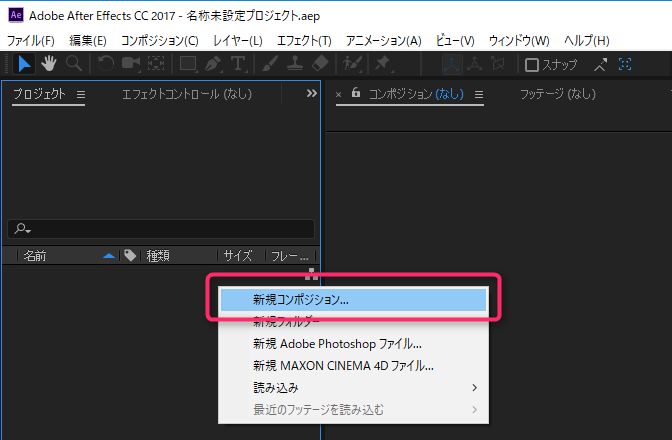
Cubism3 모델을 로드합니다.
(프로젝트 패널 → 오른쪽 클릭 → 불러오기 → Import Live2D Cubism Model)
【주의】
파일의 패스(저장 장소)에 일본어가 포함되어 있으면 읽을 수 없는 경우가 있습니다.
모델 데이터의 저장 장소에 유의하십시오.
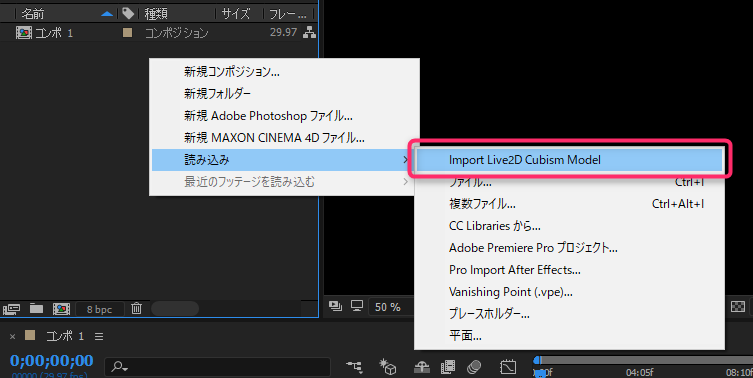
방금 내보낸 [model3.json] 파일을 선택하여 프로젝트 팔레트에 로드합니다.
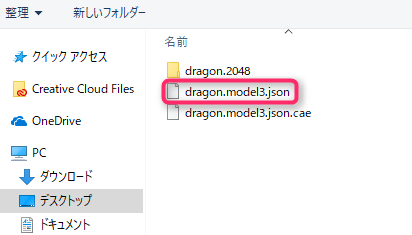
[model3.json] 파일을 로드하면 프로젝트 팔레트에 [cae] 파일이 생성됩니다.
[cae] 파일을 타임라인 패널로 드래그 앤 드롭합니다.
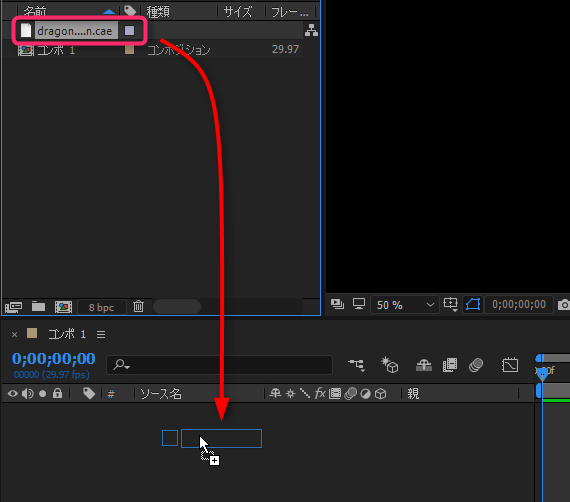
타임라인에 로드된 소스를 선택하고 효과에서 [Live2D Cubism 3 Render]를 클릭합니다.
(메뉴의 효과 → Live2D → Live2D Cubism 3 Render)
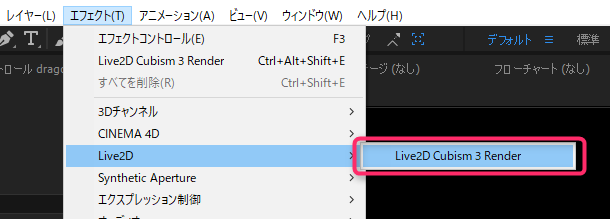
아래 그림과 같이 After Effects 화면에 Cubism3 모델이 표시되었습니다.
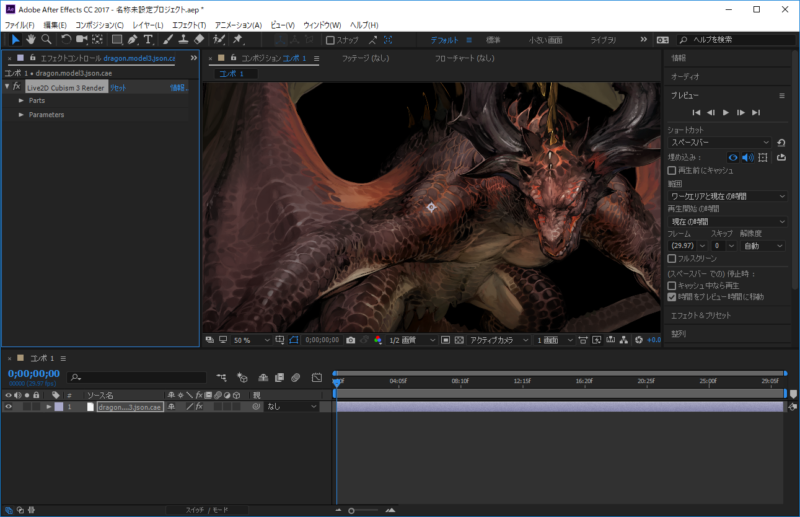
폼 표시
[Parts]에서는 각 파츠 설정, [Parameters]에서는 각 파라미터를 설정할 수 있습니다.
단, 이펙트 컨트롤 패널에서는 파라미터의 상한 하한이 모두 -1000~1000으로 표시됩니다.
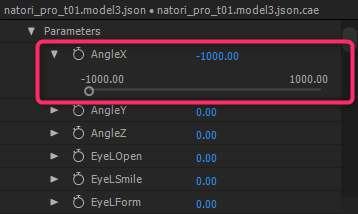
설정한 파라미터의 범위에서 조정을 하고 싶은 경우는 빨간색 테두리의 「Open」을 클릭해 폼을 표시합니다.
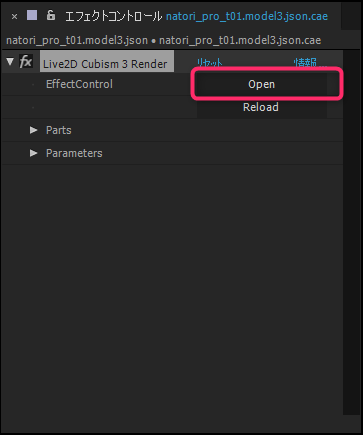
폼상에서 입력된 정보는 파라미터 범위에서만 조정할 수 있습니다.
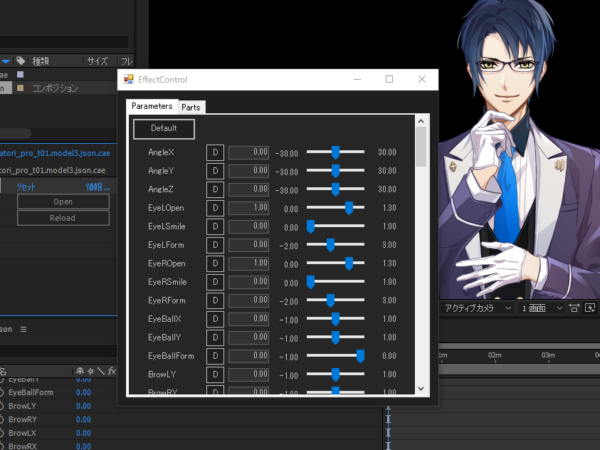
폼 정보
폼 내의 기능을 설명합니다.
파라미터
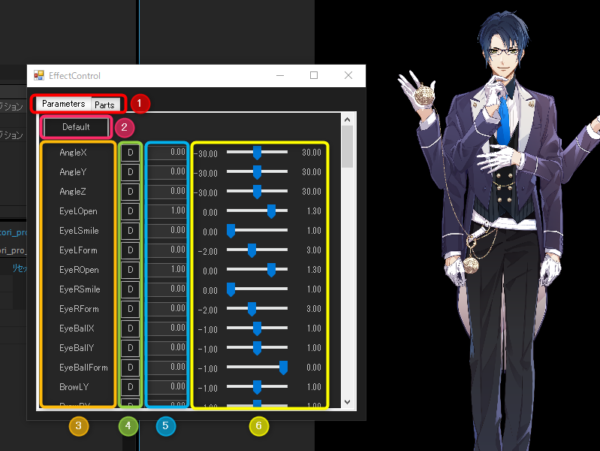
| No. | 항목 | 상세 |
|---|---|---|
| ① | 전환 탭 | 파라미터와 파츠 탭을 전환합니다. |
| ② | 디폴트 버튼 | 모든 파라미터를 기본값으로 되돌립니다. |
| ③ | 파라미터 이름 | 파라미터 ID가 표시됩니다. ※선두의 「Param」은 생략됩니다. |
| ④ | 개별 디폴트 버튼 | 파라미터를 개별적으로 기본값으로 되돌립니다. |
| ⑤ | 파라미터 수치 입력 | 직접 숫자를 입력하여 파라미터를 조작합니다. |
| ⑥ | 슬라이더 | 슬라이더를 드래그하여 파라미터를 조작합니다. |
파츠
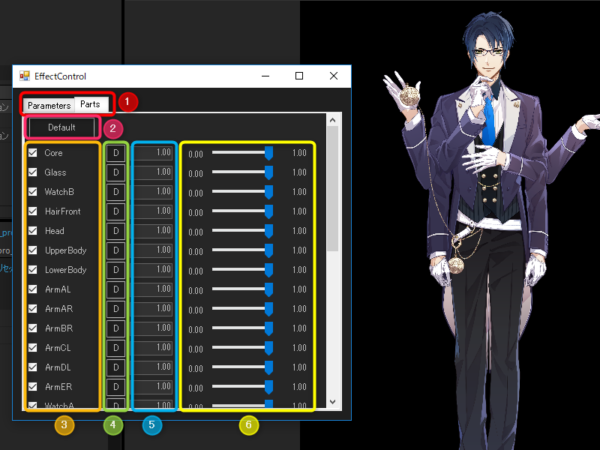
| No. | 항목 | 상세 |
|---|---|---|
| ① | 전환 탭 | 파츠와 파라미터 탭을 전환합니다. |
| ② | 디폴트 버튼 | 모든 파츠를 디폴트 표시로 되돌립니다. |
| ③ | 파츠 이름 표시/비표시 체크박스 | 파츠 ID가 표시됩니다. ※선두의 「Part」는 생략됩니다. 체크 박스를 클릭하면 표시/비표시 전환이 가능합니다. |
| ④ | 개별 디폴트 버튼 | 파츠를 개별적으로 디폴트 표시로 되돌립니다. |
| ⑤ | 파츠 불투명도 수치 입력 | 직접 숫자를 입력하여 파츠 불투명도를 조작합니다. ※범위의 표시는 0~100 ⇒ 0~1로 바뀝니다. |
| ⑥ | 슬라이더 | 슬라이더를 드래그하여 파츠의 불투명도를 조작합니다. ※범위의 표시는 0~100 ⇒ 0~1로 바뀝니다. |
사용 시 주의 사항
파일 수집 정보
일반적으로 「파일 수집」을 수행하면 생성된 폴더에 있는 「푸티지」 폴더에 파일이 수집됩니다.
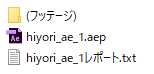
그러나 Cubism에서 사용되는 다음 파일은 현재 확장자 문제로 인해 수집되지 않습니다.
※향후 대응 예정
푸티지 폴더에 「.cae」 파일만 수집되므로 다른 필요한 파일은 복사/붙여넣기 합니다.
| 수집 직후 | 수집되지 않은 파일을 복사/붙여넣기 | |
 |
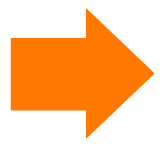 |
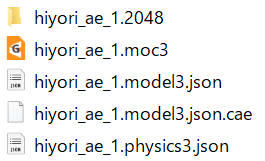 |
필요한 파일을 복사/붙여넣기 해도 제대로 표시되지 않으면 아래 그림의 「Reload」를 클릭해 보세요.
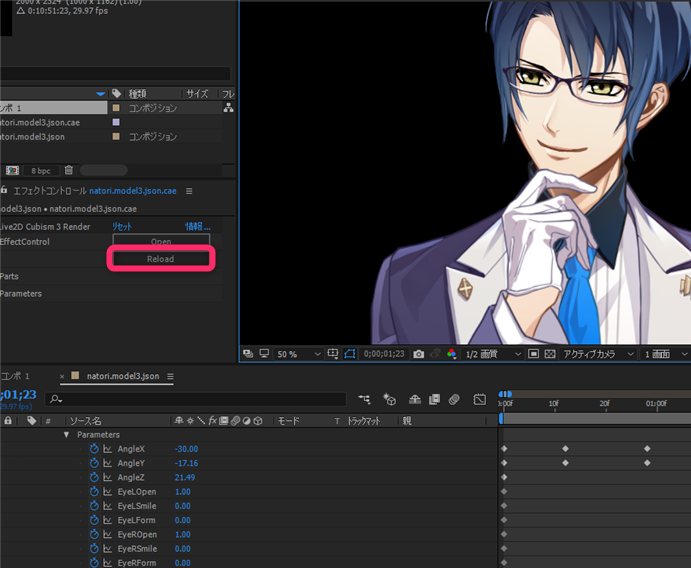
경미한 버그
- CC2014 버전에서 Live2D 이펙트가 적용된 레이어를 복제하면 오류가 발생하는 문제가 있습니다.
- .moc3를 내보낼 때 「비표시 파츠 내보내기」에 체크를 해도 숨겨지지 않는 문제가 있습니다.
